Befolgen Sie diese 12 einfachen Tipps, um Ihr MacBook schneller zu machen
12 einfache Tipps zur Beschleunigung Ihres MacBook
Wir alle lieben Apples Computer, das Gefühl eines brandneuen Mac lässt einen ganz sicher schwindelig werden. Aber im Laufe der Zeit stellen Sie möglicherweise fest, dass Ihre Mac-Systeme langsamer werden, da alle Systeme dazu neigen, Überstunden zu machen. Mit all diesen Apps und Programmen, die Systemressourcen verbrauchen, verlieren Sie nach und nach diese schnelle, reaktionsschnelle Leistung. 
Anstatt Ihren Mac aus dem Fenster zu werfen, warum versuchen Sie nicht etwas anderes. Hier sind ein paar Tipps, die Ihnen helfen könnten, die Leistung Ihres MacBook zu verbessern; Sie müssen sich keine Sorgen machen, da sie recht einfach zu umgehen sind.
1. Bewältigen Sie ressourcenhungrige Prozesse
Einige Apps können energieintensiver sein als andere und Sie sollten sie im Auge behalten. Gehen Sie dazu einfach auf den Aktivitätsmonitor. Sie können es aus dem Ordner Programme> Dienstprogramm öffnen. Der Aktivitätsmonitor zeigt, wie Ihr MacBook läuft. Sie sehen einen CPU- und Speicherabschnitt, der zeigt, wie viel eine Anwendung von Ihrem System zu fordern scheint. Sie können von hier aus jede App schließen, die viel CPU-Leistung verbraucht. 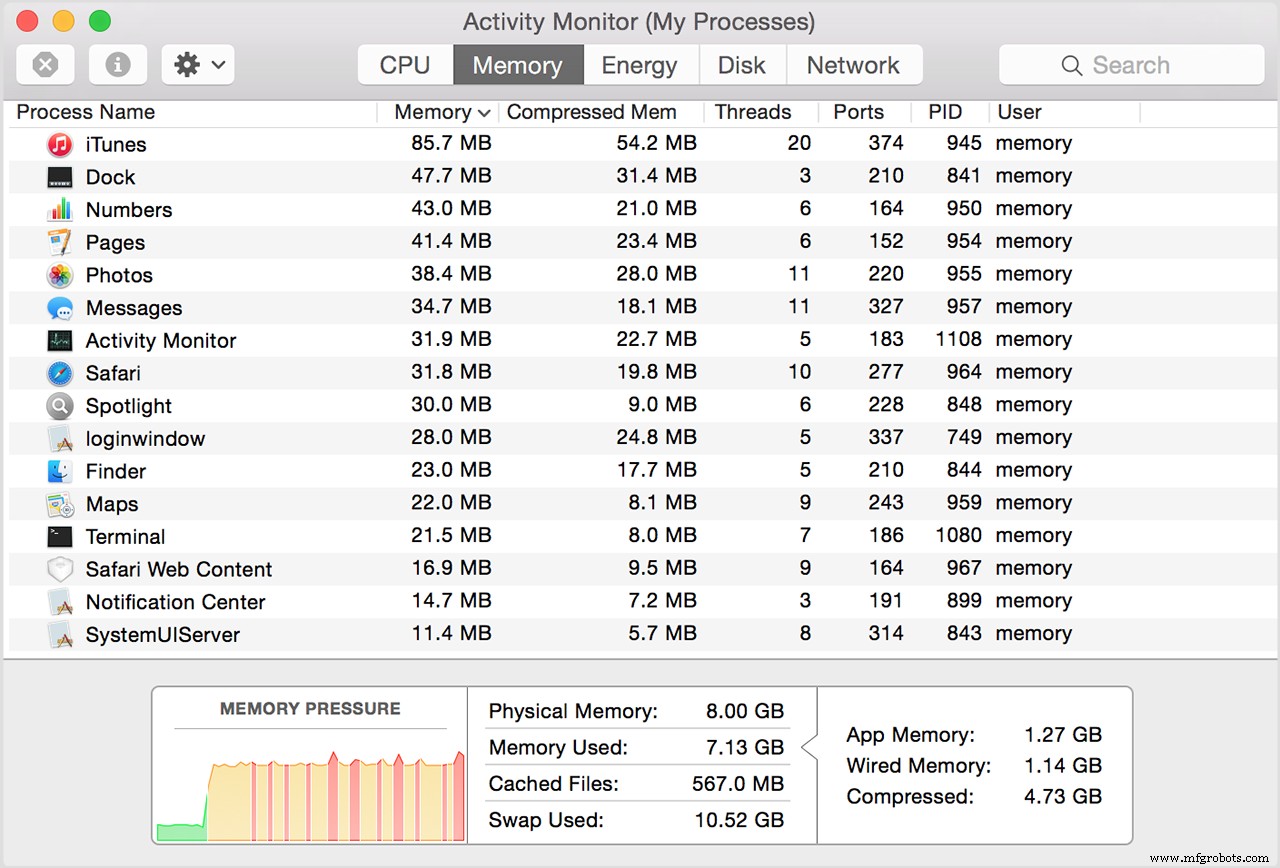
2. Begrenzen Sie Ihre Start-up-Apps
Immer wenn Sie Ihren Mac einschalten, werden viele unnötige Apps automatisch gestartet, was dazu beiträgt, Ihren Mac zu verlangsamen. Werfen Sie einfach einen Blick in Ihre Systemeinstellungen. Gehen Sie dann zu Benutzer und Gruppen und klicken Sie auf Ihren Benutzernamen. Melden Sie sich an und sehen Sie sich Ihre Anmeldeobjekte an. Wählen Sie hier alle Elemente aus, die Sie nicht sofort verwenden müssen, wenn Ihr Mac startet, und entfernen Sie sie aus der Liste der Startelemente. 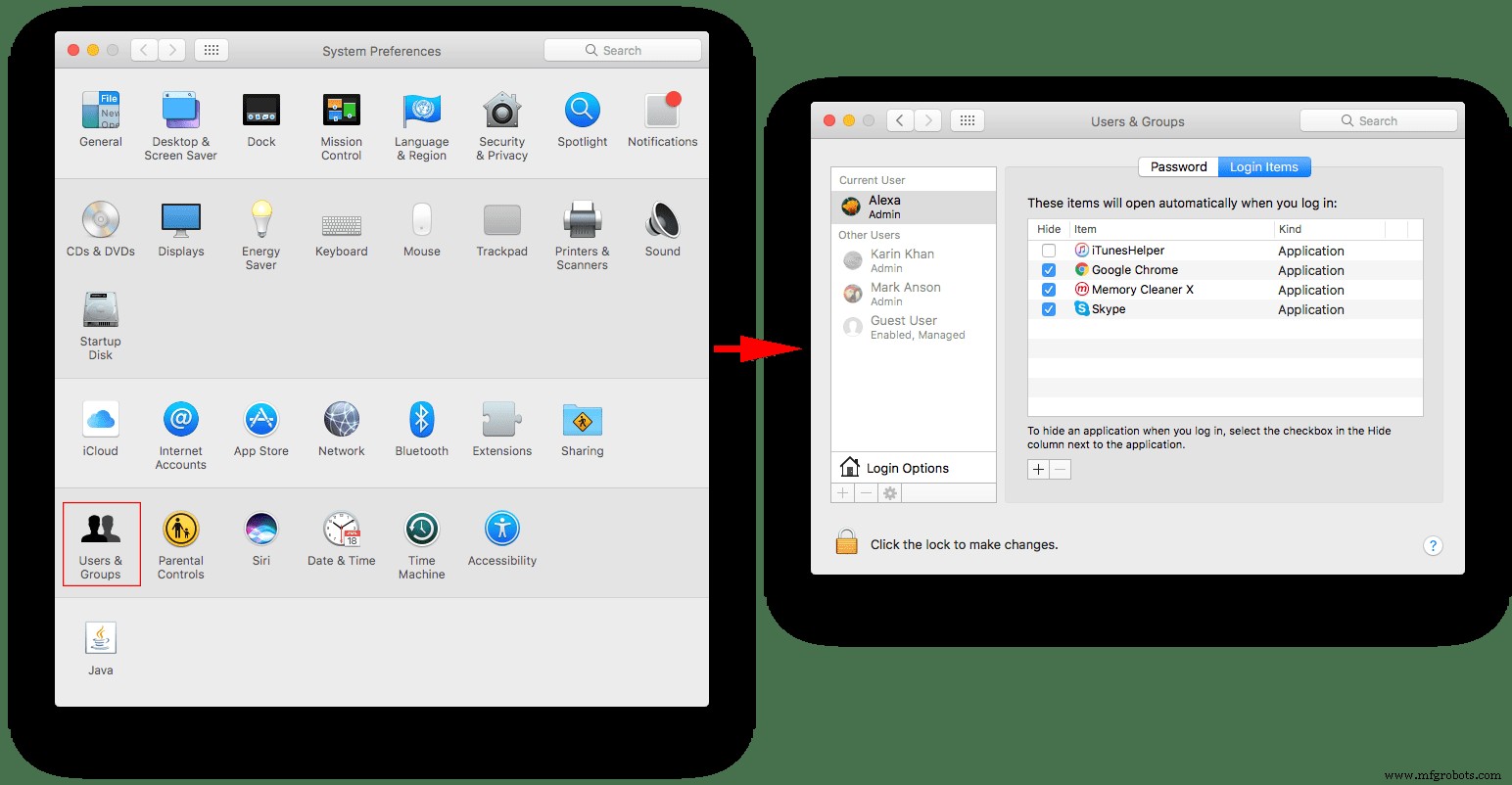
3. Visuelle Effekte ausschalten
Eine großartige Möglichkeit, Ihren Mac zu beschleunigen, besteht darin, visuelle Effekte zu deaktivieren. Macs sind für ihre erstaunliche Grafik bekannt, also wird es keinen großen Unterschied machen, hier und da ein paar Anpassungen vorzunehmen. Dafür
- Gehe zu den Systemeinstellungen>Dock
- Deaktivieren Sie hier die folgenden Abschnitte:Öffnen von Anwendungen animieren, Dock automatisch ein- und ausblenden.
- Wechseln Sie schließlich zu Fenster minimieren mit und ändern Sie den Genie-Effekt in den Skalierungseffekt.
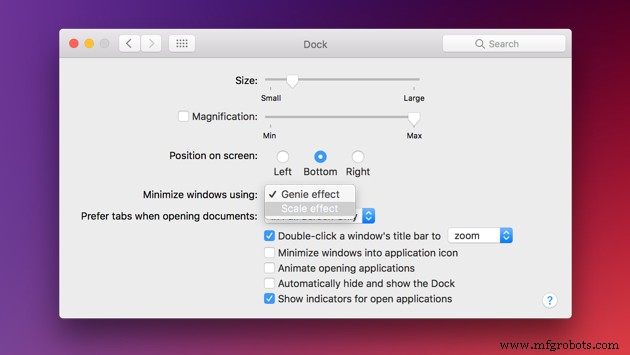
4. Add-Ons für Ihren Browser löschen:
Ohne es zu merken, haben Sie möglicherweise verschiedene Add-Ons und Erweiterungen zu Ihrem Browser hinzugefügt. Obwohl sie dazu beitragen, Ihnen eine erstaunliche Benutzererfahrung zu bieten, haben sie ihren Preis. Ja, sie werden höchstwahrscheinlich die Geschwindigkeit Ihres Browsers verringern. Sie können dies angehen, indem Sie a) die Anzahl der geöffneten Tabs reduzieren und b) alle unnötigen Browsererweiterungen entfernen.
- Für Chrome gehen Sie einfach zu Menü> Einstellungen und klicken Sie auf Erweiterungen.
- Klicken Sie für Firefox auf Extras> Add-ons.
- Für Safari gehen Sie zum Hauptmenü> Safari-Erweiterungen.
5. Spotlight neu indizieren
Wenn Sie Ihr Betriebssystem kürzlich aktualisiert haben, wissen Sie wahrscheinlich, dass Ihr Mac bei der Indizierung durch Spotlight zu Verzögerungen neigt. Manchmal kann die Indizierung einen Stock bekommen und Sie müssen Ihren Mac beschleunigen. Gehen Sie dazu zu Einstellungen> Spotlight. Klicken Sie hier auf die Registerkarte „Datenschutz“, ziehen Sie Ihre Festplatte aus dem Finder in die Datenschutzliste. Sobald Sie es hinzugefügt haben, entfernen Sie es wieder und die Indizierung wird neu gestartet. 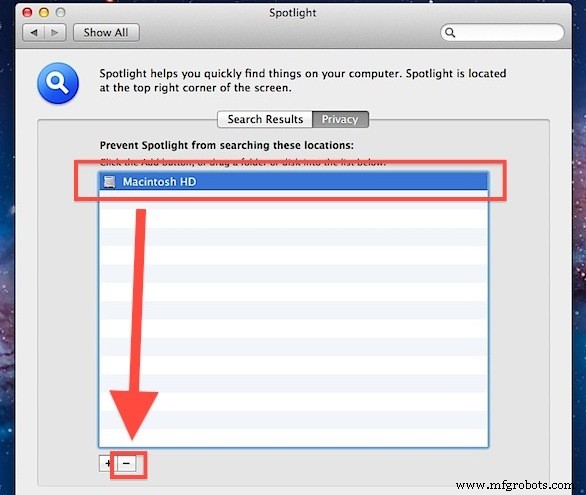
6. Löschen Sie die Caches auf Ihrem Mac
Webbrowser können Ihre Systemressourcen belasten. Immer wenn Sie eine Website besuchen, speichert der Browser Webseiten zwischen, um eine Website schneller herunterzuladen, wenn Sie sie erneut besuchen. Für eine Weile hat es keine Auswirkungen, aber im Laufe der Zeit können diese Cache-Dateien viel Speicherplatz auf Ihrem Mac beanspruchen und Ihren Computer verlangsamen.
Sie können Ihren Cache löschen, indem Sie ein Bereinigungsprogramm wie CleanMyMac X verwenden.
- Laden Sie die CleanMyMacX-App kostenlos herunter.
- Wählen Sie als Nächstes System Junk
- Klicken Sie auf Scannen und dann auf Bereinigen.
7. Befreien Sie sich von ungenutzten Apps
Deinstallieren Sie einfach die Anwendungen, die Sie nicht mehr verwenden oder nicht mehr benötigen. Es reicht nicht aus, sie einfach in den Papierkorb zu verschieben, da sie immer noch Gigabyte an Müll hinterlassen können. Um Apps auf Ihrem Mac vollständig zu deinstallieren, sehen Sie sich diese Schritt-für-Schritt-Anleitung an. Sie müssen nach allen zugehörigen Dateien suchen, die mit der App geliefert wurden.
8. Reinigen Sie Ihre Festplatte
Das Bereinigen Ihrer Festplatte wird Ihnen enorm helfen, die Geschwindigkeit Ihres Mac zu steigern, und es ist wahrscheinlich der einfachste Weg. Durchsuchen Sie Ihre Festplatte und entfernen Sie alles, was sie verlangsamen könnte. Dazu können Caches, Protokolle, Apps, versteckte Papierkorbdateien usw.
gehörenDies manuell zu tun, wird Zeit in Anspruch nehmen. Zum Glück gibt es eine andere Option für Sie. Mit CleanMyMac X erledigen Sie das alles in weniger als fünf Minuten. Und es findet Junk-Dateien, von deren Existenz Sie nicht einmal wussten, und entsorgt sie für Sie.
9. Aktualisieren Sie Ihr Betriebssystem und Ihre Hardware
Macs aktualisieren sich normalerweise selbst, aber nur für den Fall, dass Sie es überprüfen sollten. Überprüfen Sie Ihre Version des Betriebssystems. Klicken Sie dazu auf das Apple-Symbol in der oberen linken Ecke Ihres Bildschirms. Gehen Sie dann zu „Über diesen Mac“. Stellen Sie sicher, dass Ihr System aktualisiert ist. 
Das Hardware-Update hingegen kann kostspielig sein. Sie können sich für diese Option entscheiden, wenn Sie Ihr Betriebssystem bereits aktualisiert und Ihre Festplatte bereinigt haben, aber es hat keinen merklichen Unterschied gemacht.
10. Machen Sie Ihren Arbeitsspeicher frei
Verwenden Sie die Terminal-App Ihres Macs, um Ihren Arbeitsspeicher sofort freizugeben. Sie können diese Option verwenden, wenn Ihr System nicht mehr über ausreichend Arbeitsspeicher verfügt. 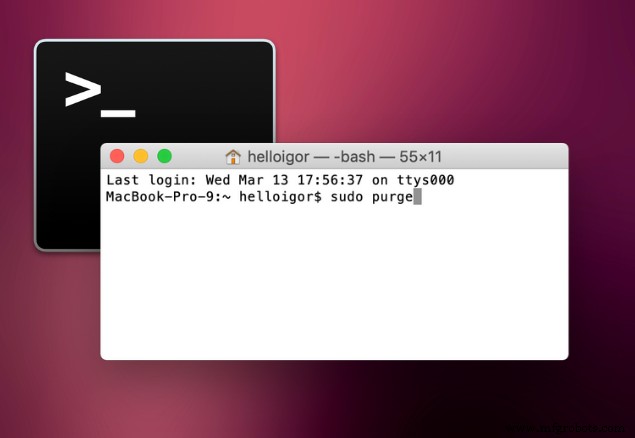 Dafür
Dafür
- Öffnen Sie die Terminal-App über das Launchpad.
- Fügen Sie den folgenden Befehl ein:Sudo purge. Und drücken Sie die Eingabetaste
- Geben Sie hier bei Aufforderung Ihr Systempasswort ein.
Sie können auch die CleanMyMac X-App verwenden, um Ihren Arbeitsspeicher freizugeben. Dafür
- Laden Sie die CleanMyMac X-App herunter und öffnen Sie sie.
- Gehen Sie zur Registerkarte "Wartung".
- Klicken Sie hier auf „RAM freigeben“.
11. Schonen Sie Ihren SMC und PRAM
Haben Sie jemals erlebt, dass Ihr Mac unerwartet heruntergefahren wurde? Oder Ihr Akku lädt nicht richtig? Oder Ihr Mac arbeitet langsam? Eine Sache, die Ihnen hier helfen könnte, ist das Zurücksetzen Ihres SMC und PRAM.
- Ihren SMC (System Management Controller) zurücksetzen
Für Ihr MacBook Air, MacBook Pro und MacBook, wenn der Akku nicht entfernbar ist,
- Schließen Sie Ihren Mac.
- Drücken Sie Umschalt + Strg + Wahltaste und drücken Sie gleichzeitig die Ein/Aus-Taste. 10 Sekunden halten.
- Lassen Sie Ihren Mac los und schalten Sie ihn erneut ein.
Für Ihr MacBook Air, MacBook Pro und MacBook, wenn der Akku herausnehmbar ist,
- Schließen Sie Ihren Mac und entfernen Sie den Akku.
- Drücken Sie die Ein/Aus-Taste und halten Sie sie 5 Sekunden lang gedrückt.
- Schalten Sie jetzt Ihren Computer wieder ein.
Für Ihren iMac, Mac Mini und Mac Pro,
- Fahren Sie Ihren Mac herunter.
- Ziehen Sie das Netzkabel ab und warten Sie 15 Sekunden.
- Schließen Sie das Netzkabel wieder an und warten Sie 5 Sekunden lang.
- Schließlich schalten Sie Ihren Mac wieder ein.
- Zurücksetzen Ihres PRAM (Parameter-RAM)
- Fahren Sie Ihren Computer herunter.
- Drücken Sie die Ein/Aus-Taste.
- Drücken Sie gleichzeitig die Befehls-, Wahl- und P+R-Tasten und halten Sie sie gedrückt, bis Ihr Mac neu gestartet wird.
- Lassen Sie die Tasten los.
12. Erhöhen Sie Ihren Arbeitsspeicher
Die Erhöhung der installierten RAM-Menge wird Ihren Mac mit Sicherheit beschleunigen. Überprüfen Sie zunächst, wie viel RAM Ihr Mac bereits hat. Dafür
- Klicken Sie auf das Apple-Logo
- Gehe zu „Über diesen Mac“
- Wählen Sie „Speicher“-Spezifikationen
Normalerweise liegt die Menge, die Sie in den neuesten Modellen sehen, bei etwa 8 GB. Das Hinzufügen von zusätzlichen 8 GB kostet Sie etwa 30 US-Dollar. Je mehr RAM Sie haben, desto mehr Speicherplatz muss Ihr Mac verwenden.
Industrietechnik
- Mit diesen Tipps bleiben Sie bei Ihren CNC-Maschinen sicher
- 12 Tipps für das Wachstum Ihres CNC-Bearbeitungsgeschäfts
- Lokalisieren Sie Ihre Lieferkette? Beachten Sie diese vier Tipps
- Einfache Tipps zum Entschlüsseln Ihres Industrieelektronik-Reparaturberichts
- 3 Tipps zum Energiesparen/$ in Ihrer Einrichtung
- Kümmern Sie sich mit diesen Winterschutztipps um Ihre Schwermaschinen-Dieselmotoren
- 4 Tipps zur Optimierung Ihres Wasserstrahls
- 5 einfache Tipps, um Ihre Ladermaschine über Jahre hinweg am Laufen zu halten
- 5 Tipps, um Ihr Spiel im Fertigungsmanagement zu verbessern
- Gründe, warum Ihr Macbook langsam läuft



